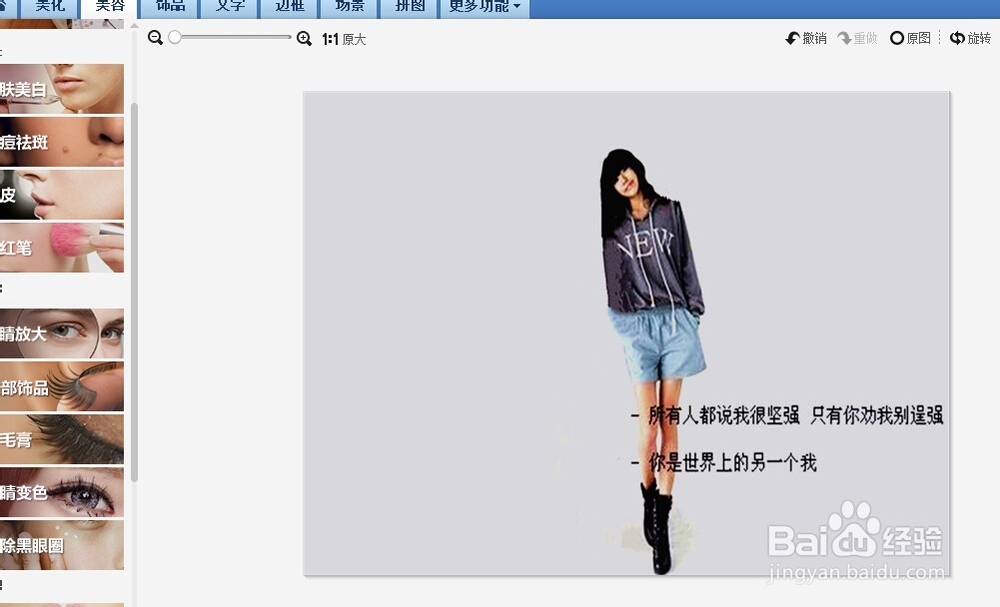1、图片依次为修改前,修改后。有兴趣的话就请接着往下看吧~


2、首先打开美化图片,选出自己想要修改的图片。在美化一栏调节亮度、清晰度、对比度等一系列数值,完成后对比如下图。

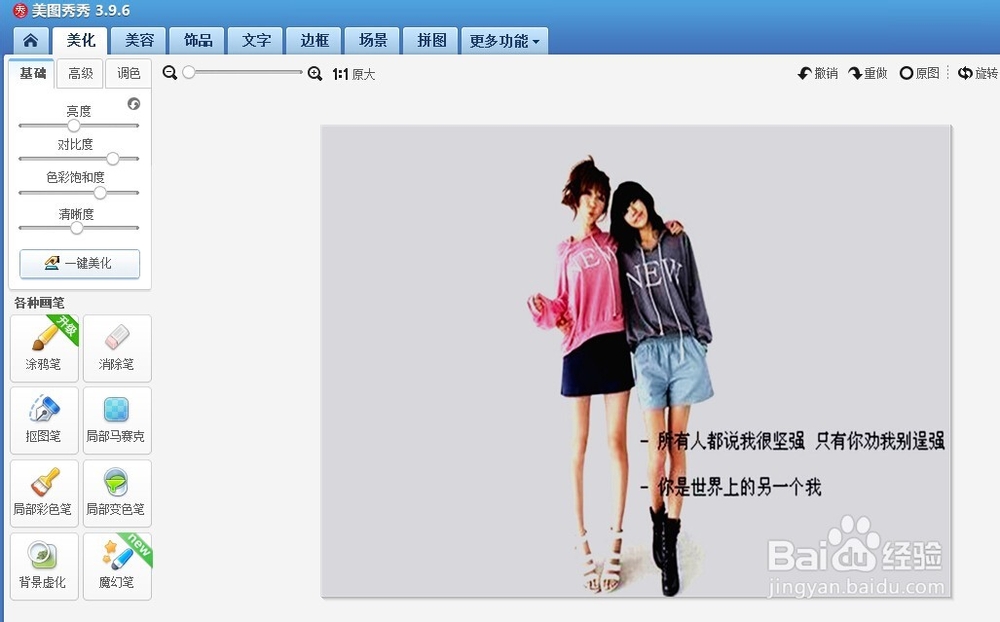
3、转到美容一栏,选择祛痘祛斑,将祛痘笔直接调成最大号在图上消除即可,不负责示范如图。
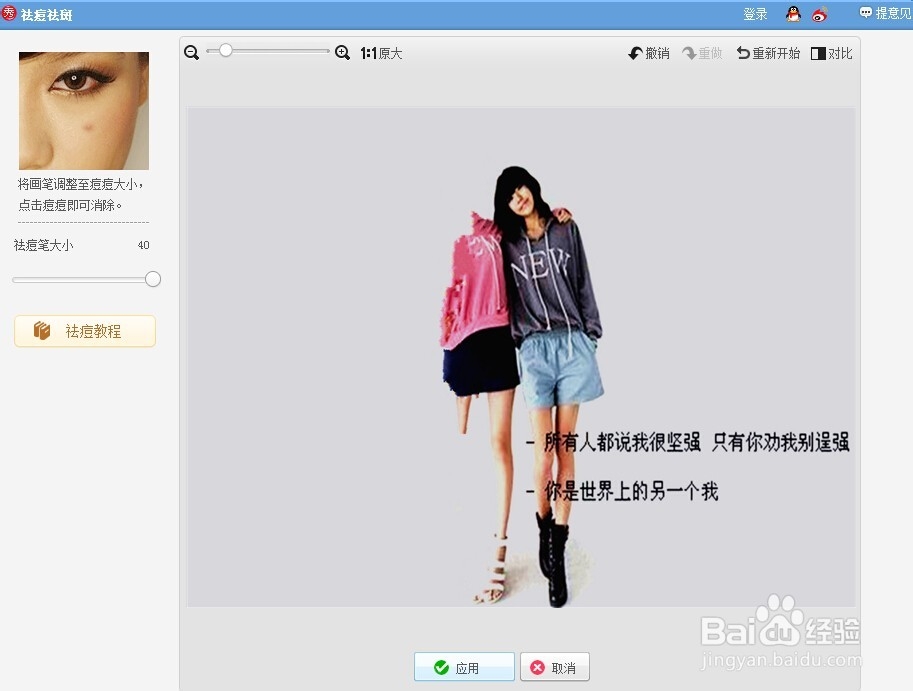

4、如果该部分颜色较浅,可以选择去除黑眼圈一项,调至适合状态直接使用使不想要的部分颜色变淡。效果如图。

5、修改后暂时可以调整为下图的状态,由于这种简单粗暴的消除方式不如专业抠图的效果那么好,我们可以考虑在后期方面进行修补,例如使用变色笔,增加柔光效果遮掩瑕疵等。